Utilisation de votre nouveau thème WordPress
Lorsque vous commencez avec votre nouveau thème, il est important de comprendre les étapes essentielles pour l’installer et le personnaliser afin qu’il corresponde parfaitement à vos besoins. Cet article vous guidera à travers les divers aspects de la configuration de votre thème, en particulier l’Origin.
Installation du Thème
Tout d’abord, il est crucial de télécharger le paquet de thème approprié. Connectez-vous à votre compte sur le site d’origine et trouvez le thème que vous avez choisi. Cliquez sur le lien de téléchargement pour obtenir le « Theme Package ». Une fois le fichier .ZIP téléchargé, vous pouvez l’installer sur votre site via le tableau de bord WordPress.
Pour ce faire, connectez-vous à wp-admin et accédez à la section Apparence > Thèmes. Cliquez ensuite sur le bouton « Installer des Thèmes » puis sur « Télécharger ». Sélectionnez le fichier .ZIP que vous avez téléchargé et cliquez sur « Installer Maintenant ». Après l’installation, n’oubliez pas d’activer votre thème directement depuis la section Apparence > Thèmes.
Images à la Une
Chaque article peut avoir une image qui s’affichera sur les pages des articles ainsi que sur les pages de catégorie. Ces images, appelées images à la une, sont ajoutées via l’option « Image à la Une » dans votre tableau de bord WordPress. Lors de la création ou de la modification d’un article, recherchez la section « Image à la Une » située à droite ou en bas de votre éditeur de texte. Cliquez sur « Définir l’image à la une » pour télécharger l’image souhaitée, sélectionnez « Taille Complète » et confirmez en cliquant sur « Utiliser comme image à la une ». Assurez-vous que votre image ait une taille minimale de 640x480px.
Un détail important à retenir est que la fonction miniature de WordPress redimensionne automatiquement l’image. Il se pourrait que vous deviez régénérer ces miniatures après avoir changé de thème pour vous assurer qu’elles soient adaptées. Utilisez le plugin Regenerate Thumbnails pour effectuer cette tâche facilement.
Personnalisation de votre Logo
Pour ajouter votre propre logo, rendez-vous dans les options du thème ePanel au sein de votre tableau de bord WordPress. Sous Général > Option générale, recherchez le champ « Logo ». Vous pouvez y entrer l’URL complète de votre logo ou le télécharger directement en utilisant le bouton « Télécharger l’image ». Cela vous permettra de conserver la cohérence visuelle sur votre site.
Si vous n’avez pas encore de logo, le fichier logo.psd inclus dans le package peut servir de point de départ. Avec un logiciel comme Photoshop, il sera simple d’éditer le texte du logo. Si vous ne possédez pas Photoshop, il y a aussi un fichier logo_blank.png que vous pouvez utiliser pour créer un logo dans un autre programme de design graphique.
Ajouter une Image d’En-tête
Chaque page ou post peut également contenir une image d’en-tête. Lors de la rédaction d’un nouvel article, dirigez-vous vers la section « ET Settings » qui se trouve sous votre éditeur de texte. Dans cette boîte, localisez le champ « Big Thumbnail ». Cliquez sur le lien « Télécharger » et sélectionnez le fichier que vous voulez utiliser. Une fois téléchargée, cliquez sur « Utiliser pour Big Thumbnail » et sauvegardez. Pour de bonnes dimensions, il est recommandé que les images d’en-tête mesurent 1500x400px.
Personnalisation des Couleurs avec WordPress
Origin tire parti de l’interface du Personnalisateur de thème WordPress, offrant une manière simple et rapide d’ajuster les couleurs de votre thème. Pour accéder à ces options, cliquez sur Apparence > Thèmes > Personnaliser. Vous y trouverez diverses possibilités pour modifier l’apparence de votre site.
Importation de Données d’Échantillon
Si vous partez de zéro avec un blog WordPress sans contenu, vous avez la possibilité d’importer un fichier de données d’échantillon. Ce fichier remplira votre nouveau blog avec du contenu fictif, ce qui peut servir de bon modèle de travail. Pour l’importer, utilisez l’option Outils > Importer dans votre tableau de bord WordPress et assurez-vous de cocher la case « Importer les réglages epanel ».
Utilisation des Shortcodes
Les thèmes incluent une vaste collection de shortcodes qui vous permettent de créer des mises en page avancées sans avoir besoin de connaître le HTML. Une fois le thème installé, vous remarquerez l’ajout de nouveaux boutons dans l’éditeur de texte WordPress. Ces boutons révèlent diverses options pour ajouter des shortcodes à vos articles. Pour avoir des détails complets sur les shortcodes, consultez la documentation vidéo et la page adéquate à ce sujet.
Templates de Pages
Chaque thème comprend des modèles de page que vous pouvez appliquer selon vos besoins. Lorsque vous éditez une page dans wp-admin, un menu déroulant « Modèles » apparaîtra à droite de l’éditeur. Choisissez un modèle dans la liste, des réglages supplémentaires apparaîtront alors dans la section « ET Page Templates Settings ». Configurez ces réglages comme indiqué pour obtenir le résultat désiré.
Traduction du Thème
Des fichiers Mo et Po sont inclus dans le dossier /lang de votre thème et permettent de traduire les termes anglais présents dans la conception. Cela facilite la personnalisation et l’adaptation de votre site pour un public francophone ou d’autres langues.
Mise à Jour du Thème
La mise à jour de votre thème se fait également via le tableau de bord WordPress de manière classique. Avant de mettre à jour, il est impératif d’authentifier votre abonnement Elegant Themes avec le plugin Elegant Themes Updater. Une fois que c’est fait, vous pouvez mettre à jour votre thème via la page de mise à jour du tableau de bord.
Pour authentifier votre installation WordPress, téléchargez et installez le plugin Elegant Themes Updater. Accédez ensuite à Réglages > Général dans votre tableau de bord WordPress. Vous verrez une nouvelle section pour configurer les mises à jour automatiques, où vous devrez entrer votre nom d’utilisateur Elegant Themes et la clé API. Une fois que ces informations sont enregistrées, il ne vous reste plus qu’à cliquer sur « Sauvegarder les modifications ». Vous serez alors en mesure de mettre à jour lorsque de nouvelles versions seront publiées.
Au fil de l’utilisation de votre thème Origin, vous découvrirez une multitude de fonctionnalités et de personnalisations possibles qui vous permettront d’adapter le design à votre goût. C’est cet engagement dans la personnalisation et la facilité d’utilisation qui font d’Origin un choix privilégié pour de nombreux utilisateurs de WordPress.
Origin: Télécharger Gratuitement sur OrangoGPL
Eh bien oui, télécharger Origin Themes gratuitement est faisable et cent pour cent légal.
Vraiment, même télécharger un Origin cracké est conforme à la loi, et c’est parce que la licence sous laquelle il est distribué est la GPL, et cette licence permet à quiconque sa distribution libre.
Par conséquent, il n’y a pas de cause de s’inquiéter: Si vous étiez à la recherche acheter Origin à bon marché ou, directement, télécharger Origin Themes nulled pour l’obtenir complètement gratuitement, sur OrangoGPL, vous pouvez le faire légalement.
Origin GPL: La seule choix pour les nouveaux entrepreneurs
Le nom que vous lui donnez n’a pas d’importance: Offres pour Origin Themes, télécharger Origin Themes GPL, télécharger Origin sans licence ou télécharger Origin Themes cracké.
C’est quelque chose de cent pour cent légal et quelque chose de indispensable pour tout nouvel entrepreneur.
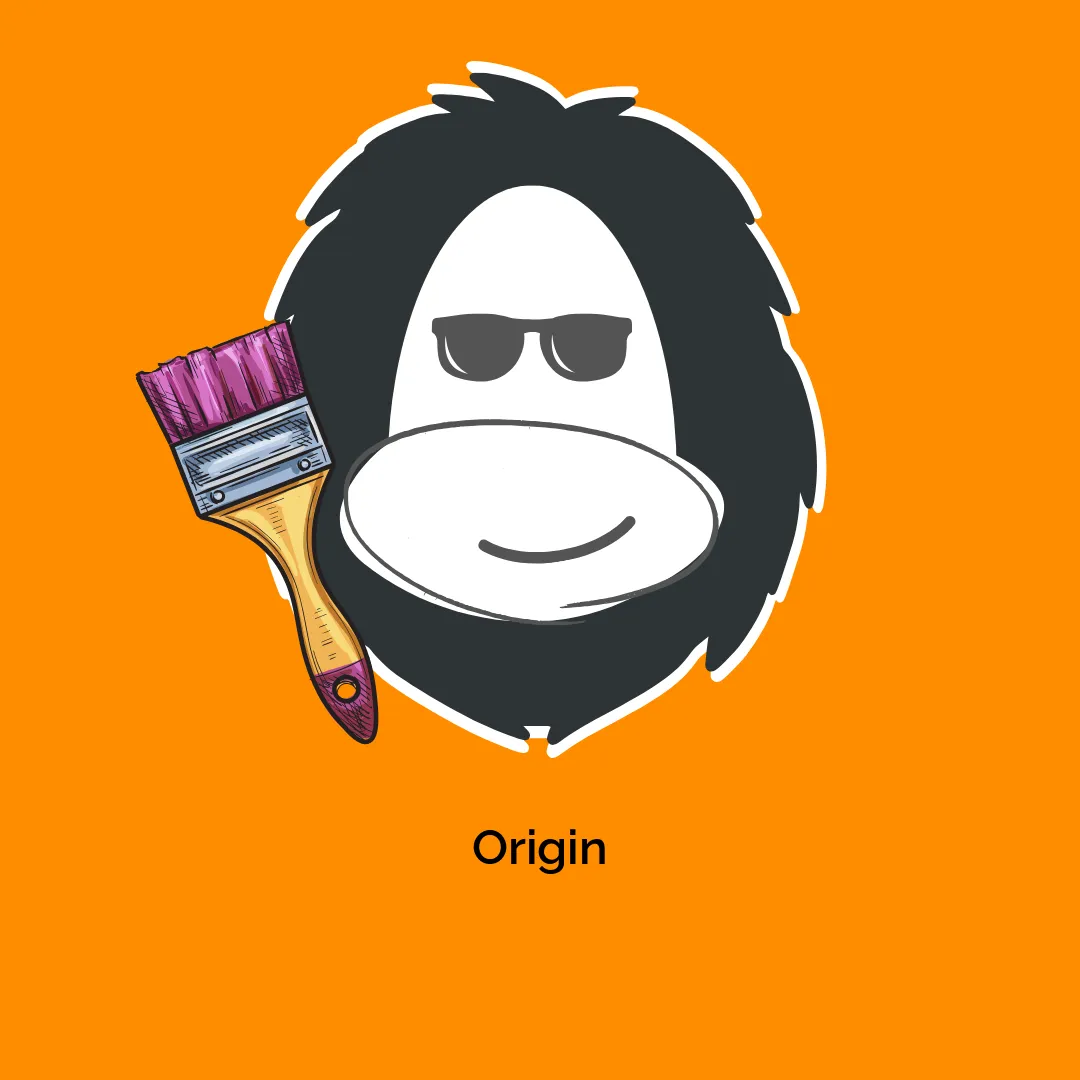




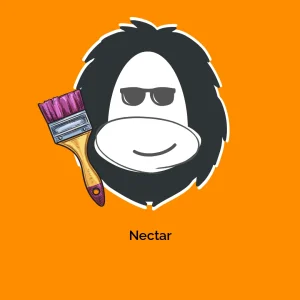
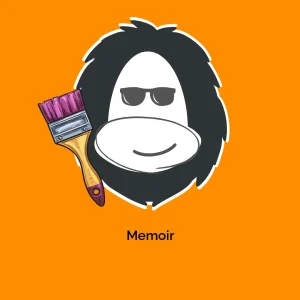
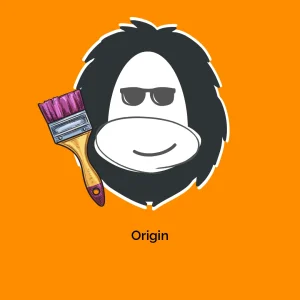

Avis
Il n’y a pas encore d’avis.